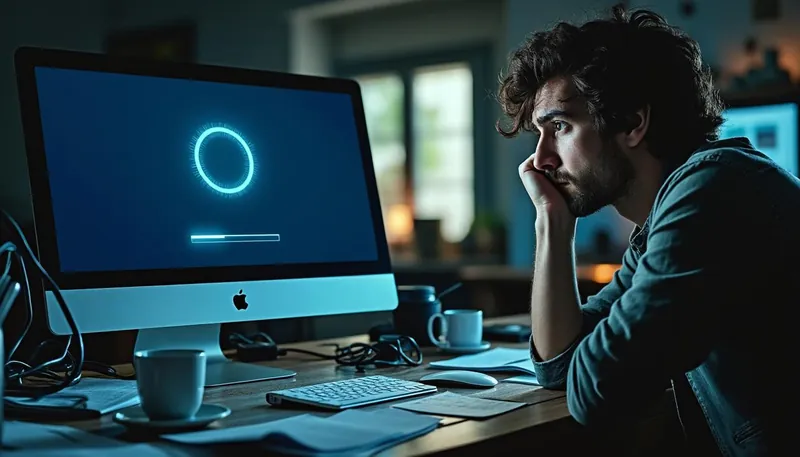Vous avez déjà eu cette sensation d’impatience en attendant que votre PC daigne enfin démarrer ? Ce moment où l’écran reste noir plus longtemps que prévu, avant de voir s’afficher le logo de Windows qui semble, lui aussi, traîner des pieds. Vous n’êtes pas seul dans cette aventure palpitante qui teste la patience de tout le monde à chaque allumage. La lenteur du démarrage peut transformer la routine matinale en un véritable défi. Suivez-nous dans cette exploration pour comprendre les raisons de ces démarrages lents et découvrir des solutions pratiques pour redonner un coup de fouet à votre machine.
En résumé, voici ce qui vous attend :
- 🚀 Les causes courantes d’un démarrage lent : programmes, services et plus encore.
- 🔧 Solutions simples pour optimiser le démarrage de Windows.
- 📊 Comparaison entre HDD et SSD et leur impact sur la vitesse.
- 🛠️ Comment gérer le BIOS pour un démarrage plus efficace.
- 🗨️ Réponses aux questions fréquentes sur la lenteur de démarrage.
Les causes d’un démarrage lent
Avant d’agir, il est essentiel de comprendre ce qui cause réellement ces problèmes de démarrage. Un démarrage lent peut être dû à un certain nombre de facteurs, allant d’un trop grand nombre de programmes au démarrage, à des disques durs mal entretenus. Voici quelques éléments à prendre en compte :
1. Trop de programmes au démarrage
Chaque fois que vous allumez votre ordinateur, plusieurs applications se lancent automatiquement. Ces programmes peuvent inclure votre antivirus, des applications de mise à jour, et même des jeux si vous les avez installés. Lorsqu’ils se mettent en route, ils pompent les ressources essentielles comme la mémoire et le processeur. Pour éviter ça, examinez la liste des applications automatiques de démarrage.
- 🔍 Faites un clic droit sur la barre des tâches, ouvrez le Gestionnaire des tâches.
- 📊 Allez à l’onglet Démarrage pour voir tous les programmes qui se lancent.
- 🚫 Désactivez ceux qui ne sont pas indispensables.
2. Disque dur saturé ou fragmenté
Un disque dur qui est plein ou fragmenté peut sérieusement affecter votre vitesse de démarrage. Sur les HDD traditionnels, les fichiers éparpillés peuvent empêcher le système de démarrer rapidement. En revanche, si vous avez un SSD, cela devrait être moins problématique, mais un disque saturé reste une source de lenteur. Vérifiez l’espace de stockage et effectuez un nettoyage régulier.
| Type de disque | Impact sur le démarrage |
|---|---|
| HDD | ✔️ Lenteur due à la fragmentation. |
| SSD | ✔️ Vitesse rapide, mais saturation impacte la performance. |
3. Virus ou logiciels espions
Ne sous-estimez pas l’impact négatif que peuvent avoir les malwares sur votre PC. Ces logiciels malveillants, même discrets, peuvent utiliser vos ressources en arrière-plan, ce qui entraîne un démarrage plus lent. Pour vous prémunir, un bon scanner antivirus est essentiel.
- 🛡️ Effectuez un scan complet avec votre antivirus.
- 🧹 Utilisez un outil comme Malwarebytes pour détecter d’autres menaces.
Optimiser le démarrage de Windows
Il existe plusieurs astuces très simples pour améliorer la vitesse de démarrage de votre ordinateur. Certaines d’entre elles nécessitent quelques clics, tandis que d’autres peuvent demander un peu plus de temps, mais chacune d’elles compte.
1. Activer le démarrage rapide
Windows propose une fonctionnalité appelée « démarrage rapide ». Cela permet à votre système d’enregistrer certains paramètres lors de l’arrêt, ce qui réduit le temps de démarrage lors de la prochaine mise en route. Voici comment l’activer :
- 🔍 Tapez Panneau de configuration dans la barre de recherche.
- 🔧 Naviguez vers Matériel et audio > Options d’alimentation.
- ✔️ Cochez Activer le démarrage rapide (recommandé).
2. Désactiver les applications au démarrage
Suivez les étapes énoncées dans la section précédente pour désactiver les applications qui ne sont pas nécessaires au démarrage. Cela peut réduire de manière significative le temps d’attente.
3. Mettre à jour vos pilotes et Windows
Garder votre système à jour est vital pour maintenir la rapidité de votre PC. Les mises à jour apportent souvent des correctifs optimisant les performances de démarrage. Allez dans Paramètres > Windows Update pour rechercher et installer les dernières mises à jour.
| Action | Fréquence |
|---|---|
| Mises à jour de Windows | ✔️ Régulièrement (au moins une fois par mois) |
| Mises à jour des pilotes | ✔️ À chaque installation d’un nouveau matériel |
Disques SSD vs HDD
Un des moyens les plus efficaces d’accélérer votre démarrage est de passer d’un disque dur classique (HDD) à un disque SSD. Les disques SSD, grâce à leur architecture sans pièces mobiles, offrent une vitesse de lecture et d’écriture beaucoup plus rapide, ce qui se traduit par un temps d’allumage considérablement réduit. Alors, que choisir ?
1. Avantages des SSD
Il existe plusieurs qualités qui rendent les SSD particulièrement attrayants :
- ⚡ Vitesse de démarrage impressionnante.
- 🔇 Absence de bruit grâce à l’absence de pièces mobiles.
- 🔒 Résistance aux chocs.
2. Inconvénients des HDD
Les disques durs classiques, bien qu’encore largement utilisés, présentent certains inconvénients :
- 🐢 Des vitesses de lecture/écriture plus lentes.
- 🧩 Un risque de fragmentation qui ralentit les performances.
- 💾 Limitations en termes de capacité de stockage à des prix compétitifs.
Investir dans un SSD peut s’avérer payant à long terme. Si vous hésitez en raison de votre budget, sachez qu’il existe des modèles d’entrée de gamme qui offrent un excellent rapport qualité-prix.

Gestion du BIOS pour un démarrage rapide
Le BIOS (Basic Input/Output System) joue un rôle crucial dans le démarrage de votre ordinateur. En effet, l’ordre de démarrage des périphériques connectés peut impacter la vitesse à laquelle votre PC s’allume. Voici quelques éléments à ajuster pour améliorer cela :
1. Prioriser le bon disque
Si votre disque dur contenant Windows n’est pas en première position dans l’ordre de démarrage, cela peut entraîner un délai supplémentaire. Accédez aux paramètres du BIOS pour donner la priorité aux bons disques.
- 🔄 Redémarrez votre PC et entrez dans le BIOS.
- ⚙️ Naviguez vers la section Boot Order.
- ⬆️ Placez le disque contenant Windows en haut de la liste.
2. Réduire le délai de sélection de système d’exploitation
Lorsque plusieurs systèmes d’exploitation sont installés, vous pouvez réduire le délai d’attente qui apparaît au démarrage. Cela peut vous faire gagner quelques précieuses secondes.
- 📥 Ouvrez sytemproperties en appuyant sur Windows + R, puis tapez sysdm.cpl.
- ⏱️ Dans l’onglet Démarrage et récupération, réduisez le délai à 5-10 secondes.
Questions fréquentes sur le démarrage lent des ordinateurs
Comment puis-je savoir ce qui ralentit mon PC ?
Utilisez le Gestionnaire des tâches pour vérifier l’utilisation des ressources disponibles à chaque démarrage.
Est-il nécessaire de changer de matériel pour améliorer la vitesse de démarrage ?
Pas nécessairement. De nombreux ajustements peuvent être faits logiciellement, mais un SSD peut offrir une réelle différence.
Combien de temps faut-il pour que Windows se mette à jour ?
Cela peut varier en fonction de votre connexion Internet et de votre système, mais prévoir environ 1 à 2 heures est une bonne estimation.